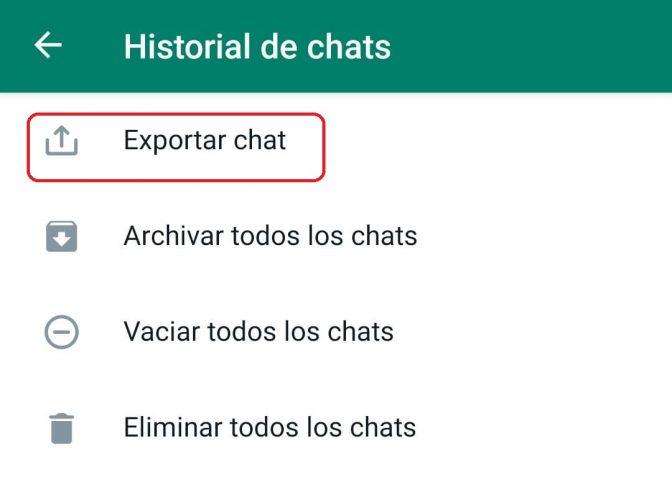iOS y Android son los dos sistemas operativos más populares entre la gran cantidad de fabricantes y modelos de dispositivos móviles que existen hoy en día. Sin embargo, mientras que Android es el sistema operativo de Google y lo podemos encontrar en la gran mayoría de dispositivos móviles del mercado, iOS es el sistema operativo de Apple y únicamente lo encontramos en el iPhone y iPad. Dos entornos completamente distintos donde el de Apple es sin duda el más particular. Esto hace que cuando cambiamos de un móvil Android a un iPhone, nos encontremos con ciertos problemas a la hora de llevar todas nuestras aplicaciones y datos de un móvil a otro. A continuación, vamos a mostrar cómo pasar los mensajes de WhatsApp de Android a iPhone paso a paso.
Sin duda, de entre todas las aplicaciones que tenemos instaladas en nuestro móvil, una de las más importantes a la hora de cambiar de móvil es WhatsApp, ya que la mayoría de usuarios no quieren perder sus mensajes a la hora de cambiar de Android a iOS. Antes de pasar los mensajes tendremos que tener hecha previamente una copia de seguridad de WhatsApp en nuestro teléfono móvil Android.
ACTUALIZACIÓN 2022: Desde junio de 2022, Mark Zukerberg confirmó en un post en Facebook la herramienta: “Estamos añadiendo a WhatsApp la capacidad de cambiar de forma segura entre teléfonos para transferir el historial de chat, fotos, vídeos o mensajes de voz entre Android y un iPhone manteniendo el cifrado extremo a extremo. Una característica muy solicitada. Lanzamos la posibilidad de cambiar de iPhone a Android del año pasado y ahora agregamos la opción para pasar de Android a iPhone”.
Cómo hacer una copia de seguridad de los mensajes
Conviene tener siempre una copia de seguridad de mensajes de Android tanto de forma local como en la nube. Si le pasa algo a nuestro teléfono móvil podremos tener los mensajes enviados, recibidos y los archivos multimedia vinculados a las conversaciones que hemos tenido, individuales o de grupo. Aunque para ello, tendremos que asegurarnos de que esté habilitado el respaldo de seguridad de la app de mensajería.
- Abrir WhatsApp.
- Tocar sobre el botón de menú y entrar en Ajustes.
- Seleccionar la opción Chats.
- Elige el botón Copias de seguridad.
Una vez estemos dentro de este apartado, veremos como WhatsApp nos da varias opciones. En la parte superior veremos “Guardar” para hacer una copia de seguridad. También podemos configurar las copias de seguridad que se hagan de los chats en Google Drive para no hacerlas manualmente cada vez que lo necesitemos:
- Guardar en Google Drive: Diariamente / Semanalmente / Mensualmente / Nunca.
- Cuenta de Google en la que quieres que se haga la copia de seguridad.
- Guardar usando WiFi o también datos.
Cómo pasar los mensajes
Lo cierto es que la propia aplicación de mensajería nos permite hacer una copia de seguridad de todos nuestros mensajes y archivos compartidos a través de WhatsApp. Una copia que cuando instalamos la app en otro terminal, es posible recuperar fácilmente si estamos dentro del mismo entorno, es decir, pasamos de un móvil Android a otro también con Android o bien cambiamos de un iPhone a otro. No obstante, la app de mensajería cuenta con un nuevo método que nos facilitará el proceso. En cualquier caso, veremos proceso antiguo y el nuevo método.
El método anterior
El principal problema llega cuando cambiamos de plataforma ya que, el sistema de copias de seguridad de WhatsApp en Android se guarda en Google Drive, mientras que en el entorno de Apple se hace en iCloud. Esto hace que no podamos recuperar una copia de seguridad de Google Drive desde la versión de WhatsApp para iOS.
Ante esta situación, una opción que nos ofrece la app de mensajería es exportar los mensajes y archivos de aquellos chats que no queramos perder. Es decir, vamos a poder enviarnos las conversaciones de aquellos contactos que no queramos perder a través del correo para tenerlos posteriormente en el iPhone y poder leerlos, incluso sin necesidad de tener que tener WhatsApp instalado.
Para ello, lo único que tenemos que hacer es ir a cada uno de los chats que no queremos perder y una vez dentro, tocamos sobre el botón del menú, tocamos sobre la opción Más y a continuación, pulsamos sobre Exportar Chat. Seguidamente nos aparecerá una ventana en la que nos preguntará si queremos añadir los archivos multimedia compartidos en ese chat y, por último, podremos elegir la manera de compartirlo con nosotros mismos. En esta ocasión, lo mejor será enviarnos los chats de WhatsApp por correo electrónico para poderlos ver y leer cuando queramos desde nuestro iPhone.
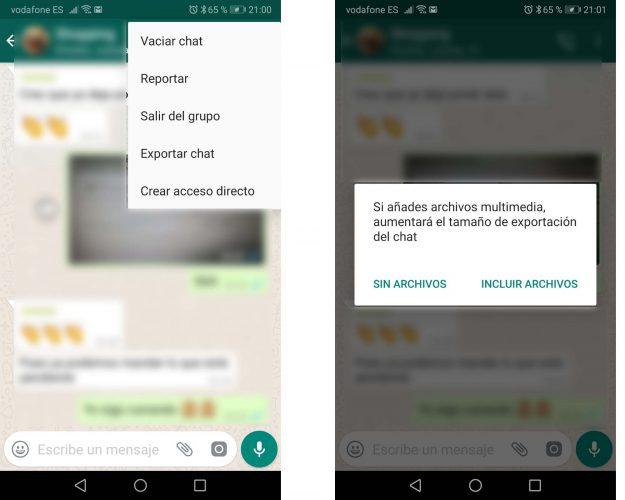
El nuevo proceso en WhatsApp
Una de las grandes novedades que llegaron con la versión de la app para iPhone 2.22.10.7 y para Android 2.22.7.74 fue la incorporación de una nueva herramienta para facilitar el proceso de transferir los chats entre ambos sistemas operativos. Para ello, además de contar con esa versión o una superior de la app de mensajería, será necesario contar con la versión iOS 15.5, Android 5 o una superior, en ambos casos. Un vez que contamos con esta serie de requisitos, la propia aplicación de mensajería nos deja claro cuáles son los pasos a seguir con esta nueva función:
- Primero, ve a la app de Trasladar a iOS en el teléfono Android y sigue los pasos que aparecen en pantalla.
- En ese momento, aparecerá un código en el iPhone, el cual deberás poner en el teléfono con Android.
- Después, toca en Continuar.
- Dentro, veremos una opción Transferir datos donde habrá que seleccionar WhatsApp.
- Pulsa sobre Comenzar en el smartphone Android y espera a que WhatsApp prepare los datos para exportarlos. Cuando finalice este proceso, se cerrará la sesión en el teléfono.
- Toca Siguiente para volver a la aplicación Trasladar a iOS y, a continuación, pulsa sobre Continuar para transferir los datos del teléfono con Android al iPhone.
- Una vez completado, instala la versión más reciente de WhatsApp desde App Store.
- Abre WhatsApp e inicia sesión con el mismo número de teléfono que tenías en el móvil Android.
- Cuando nos lo indique, toca sobre la pestaña Comenzar y espera a que se complete el proceso.
Migrar de iPhone a Samsung
Ya has visto que cambiar de Android a iOS o viceversa suponía hasta ahora perder los chats de WhatsApp, algo que se puede solucionar con el truco que hemos comentado anteriormente, que te llevará mucho menos tiempo del que imaginas. Hasta ahora no era posible pasar las conversaciones de un sistema operativo a otro, por muy avanzada que vaya la tecnología en los últimos años, sin embargo, ahora esto será posible.
Por fin, sin trucos ni grandes complicaciones, podrás llevarte tus conversaciones a tu nuevo móvil, aunque cambies de sistema operativo. En primer lugar, se ha anunciado que esta nueva función llegará a Android, concretamente a los nuevos móviles plegables de Samsung presentados recientemente, aunque posteriormente estará disponible en iOS. Así, podrás pasar a tu nuevo móvil tus chats, notas de voz y fotos de Whatsapp.
Uno de los obstáculos que se encontraba Facebook en su compañía de mensajería era el cifrado de extremo a extremo y que los datos se almacenan en el sistema operativo. Por ello, este nuevo funcionamiento requiere un trabajo adicional por parte de los fabricantes de dispositivos y WhatsApp.
Con esta nueva funcionalidad, podrás exportar tus WhatsApp a donde quieras. Una vez que esté completamente activo bastará con pulsar un botón. Se requiere tener el teléfono desbloqueado y la aplicación abierta para ello, aunque aún queda saber cómo es el proceso concretamente. Probablemente se requiera un cable y la app Move to iOs, como ya han mencionado en varios medios.
Es necesario conocer cómo es el proceso completo, pero seguramente sea muy sencillo y lleve poco tiempo, para hacerte la vida más fácil cada vez que cambies de un dispositivo a otro. WhatsApp es una aplicación de mensajería muy utilizada para las comunicaciones personales y comerciales, por lo que han pensado en la necesidad de los usuarios implementando esta nueva función más que necesaria.
Es una función oficial y segura. Podrás hacerlo si tienes un Samsung Galaxy Z Fold 3 o un Galaxy Z Flip 3 en su versión beta, y con dispositivos compatibles, ya que aún están en pruebas para una próxima actualización de WhatsApp. Puede que esta posibilidad llegue con los nuevos iPhone 13.
En caso de que no puedas acceder a esta nueva función, puedes hacerlo por el método comentado anteriormente y con alguna aplicación que te permite transferir los chats de forma segura. No te fíes de aplicaciones que te prometen mucho o son demasiado increíbles para ser ciertas.
Los requisitos a tener en cuenta
No obstante, hay una serie de puntos claves que deberemos tener siempre presentes a la hora de llevar a cabo esta migración de iPhone a Samsung. Concretamente, para que te queden claros estos puntos, aquí os dejamos cada uno de los requisitos que deberemos cumplir:
- La versión 3.7.22.1 de la aplicación Samsung Smart Switch o una posterior instalada en tu dispositivo.
- La versión de WhatsApp para iOS 2.21.160.17 o una posterior instalada en el teléfono antiguo.
- La versión de WhatsApp para Android 2.21.16.20 o una posterior en el teléfono nuevo.
- Un cable de USB-C a Lightning (o adaptadores equivalentes).
- En el nuevo dispositivo, el mismo número de teléfono que usabas en el dispositivo anterior.
Pasos para migrar de iPhone a Samsung
Ahora que ya tenemos en cuenta todos y cada uno de los requisitos que tendremos que cumplir a la hora de hacer la migración de un smartphone de Apple a un teléfono de Samsung, es el momento de conocer cada uno de los pasos que deberemos llevar a cabo para completar este proceso correctamente:
- Enciende el móvil de Samsung.
- Cuando nos indique conéctalo con el cable al iPhone.
- Sigue las indicaciones de la aplicación Samsung Smart Switch.
- Cuando se te indique, usa la cámara del iPhone para escanear el código QR que se muestra en el nuevo dispositivo.
- En el iPhone, pulsa Comenzar y espera a que se complete el proceso.
- Continúa con la configuración de tu nuevo dispositivo Samsung.
- Cuando llegues a la pantalla de inicio, abre WhatsApp e inicia sesión con el mismo número de teléfono que usabas en el dispositivo anterior.
- Cuando se te indique, toca Importar y espera a que se complete el proceso.
- Cuando termines de activar el nuevo dispositivo, podrás ver todos tus chats.
Aplicaciones para transferir los chats
Si lo que queremos es poder pasar todos los mensajes de WhatsApp de Android a iPhone y poderlos recuperar en la propia aplicación de mensajería, entonces vamos a tener que echar mano de alguna de las aplicaciones de terceros que nos permiten hacer este tipo de tareas. Son aplicaciones gratuitas que podemos usar para enviar las conversaciones de una aplicación a otra sin complicaciones.
Tenorshare WhatsApp Transfer: pasa todos los datos a un móvil nuevo
Tenorshare WhatsApp Transfer nos permite transferir mensajes y archivos adjuntos de WhatsApp, incluidos vídeos, imágenes y documentos, de Android a iPhone, y viceversa, así como entre móviles con el mismo sistema operativo. Además, puede hacer una copia de seguridad de los mensajes de WhatsApp de un iPhone en el ordenador de forma gratuita y sencilla.
Supera las soluciones oficiales dado que ofrece un enfoque más sencillo y rápido para realizar copias de seguridad de los mensajes de WhatsApp sin límites, siendo muy útil para restaurar las copias de seguridad de WhatsApp en iPhone, iPad o Android. Solo hay que conectar el dispositivo iOS o Android de destino y seleccionar un archivo de copia de seguridad. En ese momento, los datos de WhatsApp se restaurarán en el nuevo dispositivo de manera sencilla y rápida.
Asimismo, Tenorshare WhatsApp Transfer cuenta con más plataformas para migrar datos, más allá de WhatsApp. Es cierto que esta plataforma de mensajería instantánea es la más usada, pero no significa que no haya lugar para otras. En ese sentido, encontramos la posibilidad de transferir datos de WhatsApp Business (si tienes un comercio o una empresa), Vibe, Line, KiK y WeChat, entre otras apps.
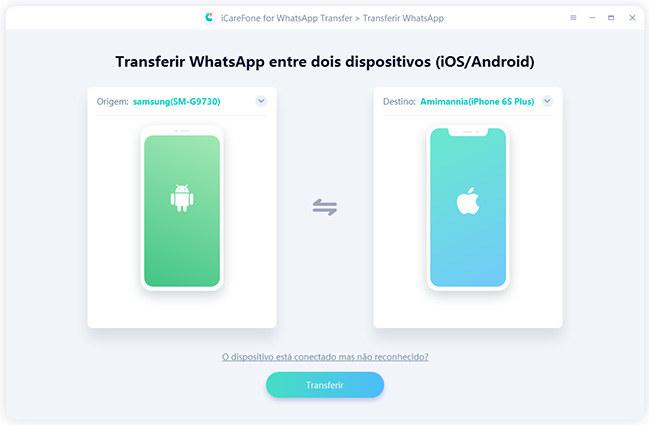
Dr.Fone
Sin duda, la más popular y utilizada es Dr. Fone, un software disponible para Windows y Mac que podemos descargar de forma gratuita desde este mismo enlace y que ha sido diseñado para permitir a los usuarios pasar los mensajes de WhatsApp de Android a iOS y de iOS a Android con total comodidad. También permite restaurar mensajes y publicaciones de otras redes sociales.
Una vez instalado Dr. Fone, ejecutamos la herramienta en nuestro escritorio, pulsamos sobre la opción Restaurar App Social y a continuación en Restaurar mensajes de WhatsApp. A continuación, conectamos ambos móviles a nuestro ordenador y pulsamos en Transferir. Automáticamente, se iniciará el proceso que va a pasar todos los mensajes de WhatsApp de Android a iOS.
Además de las funciones descritas anteriormente, esta herramienta
posee un conjunto completo de utilidades para recuperar y copiar toda la
información necesaria desde tu dispositivo Android a tu ordenador
personal. Sin olvidarnos de que también permite desbloquear el acceso root de tu teléfono con un solo clic, copiar datos de un dispositivo a otro, restaurar copia de seguridad de WhatsApp y desactivar la pantalla de bloqueo.
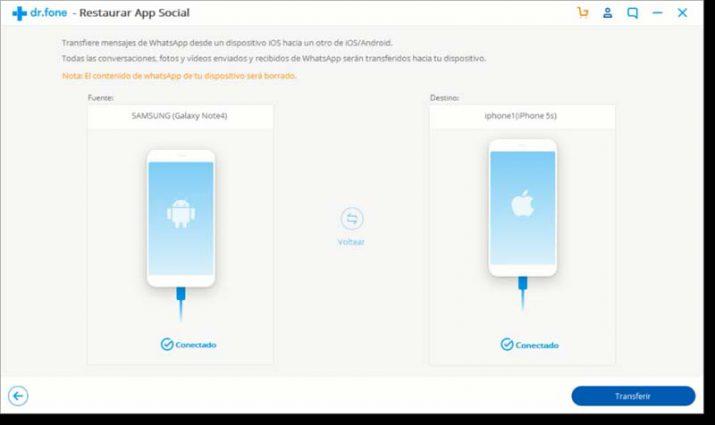
MobileTrans
Para utilizar MobileTrans para pasar los mensajes de WhatsApp. Esta aplicación es otra que nos va a permitir realizar esta tarea de manera muy sencilla y fácil, sin tener conocimientos avanzados en este ámbito. Lo primero que tenemos que hacer es instalar MobileTrans en nuestro ordenador, dando igual si es Windows o Mac, puesto que hay para ambas versiones. Una vez que lo tengas, debes seguir estos pasos:
- Abrimos MobileTrans en el ordenador y seleccionamos «WhatsApp Transfer».
- Conectamos los dispositivos Android y iOS al PC.
- Pulsamos en la pestaña WhatsApp de la izquierda.
- Seleccionamos «Transfer WhatsApp messages».
- Ahora detectará los dos dispositivos que tenemos conectados.
- Pondrá uno como fuente y otro como destino.
- Si no es correcto lo podemos modificar pulsando en «Flip».
- Una vez esté bien pulsamos en «Start».
Entonces comenzará el proceso hasta que nos indique que ha finalizado y que ya podemos retirar los dos teléfonos. Una vez que reiniciemos el iPhone, detectara que hay una copia de seguridad y la podremos restaurar sin ningún problema, teniendo nuestras conversaciones o chats en otro dispositivo.
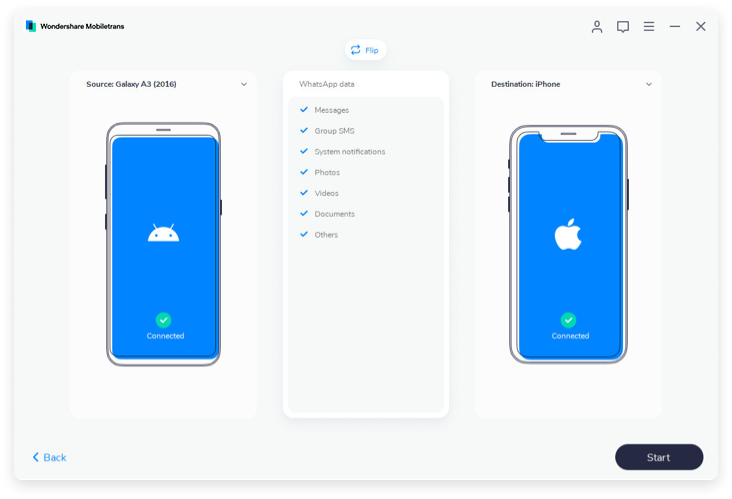
Mobitrix
Otra forma que tienes de mandar tus conversaciones de Android a iPhone conservando tus datos y compatible para Android 12 e iOS 15 es Mobitrix, una app pensada para estas funciones. Puedes descargarla para transferir ahora o dar a comprar si lo deseas. Podrás pasar de un sistema operativo al otro, o del mismo. Está pensado para todo tipo de datos, incluidos vídeos, textos, archivos, imágenes, emojis, mensajes de voz y más. También para WhatsApp Business.
Los datos se procesan de manera local para mayor seguridad. Podrás llevar tus copias de seguridad de los chats a tu ordenador sin límites de almacenamiento y con rapidez y restaurar los chats en cualquier teléfono con un cable USB. La copia de seguridad es gratis sin registro, aunque pasar y restaurar tus datos requiere que compres una licencia. Puedes encontrarlo aquí.
Por otro lado, esta herramienta posee un funcionamiento súper rápido, el cual no le suele afectar la velocidad de Internet. Además, te permite ver el historial de chat de WhatsApp en la PC local (imagen, vídeo y archivo adjunto). Además, es capaz de restaurar los chats de WhatsApp en cualquier teléfono, ya sea dispositivo iPhone o Android y puede hacer una copia de seguridad de todo el historial de chat (incluido el chat grupal). Por último, según ellos mismos, tiene un 0% de riesgo de fugas de privacidad y 100% de tasa de éxito.
Pasar a iOS (Move to iOS)
Esta es una app de Android mediante la cual podrás migrar el contenido de tu dispositivo al otro sistema operativo de forma automática, no solo WhatsApp sino todos tus datos si lo deseas. Para ello solo tienes que encontrarlo y descargarlo en la tienda de aplicaciones. En tu nuevo iPhone debes crear una WiFi privada y buscará el Android más cercano en que se ejecute la app. Te aparecerá un código de seguridad que debes introducir en iPhone y se transferirán los contenidos llevándolos a donde corresponde.
Una vez que se haya hecho, podrás empezar a usarlo disfrutando de tus datos de WhatsApp y todo lo demás que hayas enviado a tu nuevo dispositivo. Es tan sencillo como eso, aunque lleva mucho tiempo y hay muchos usuarios que no están nada contentos con ella, pero es una opción a la que puedes recurrir. Necesita Android 12 o superior para funcionar.
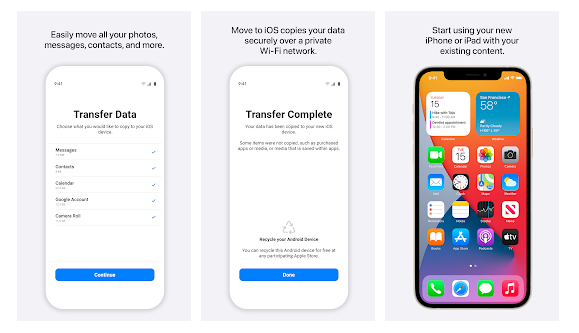
Transferir los mensajes como archivo de texto
La famosa app de mensajería nos ofrece otra opción para transferir los mensajes de WhatsApp de un dispositivo Android a otro con sistema operativo iOS. Bueno, en realidad, la opción que vamos a mencionar nos permite poder abrir estos mensajes en cualquier dispositivo independientemente del sistema operativo. Nos referimos a la opción que ofrece WhatsApp de enviar una copia de un chat en formato de texto plano.
No es una opción recomendable si queremos pasar todos nuestros chats de un móvil a otro, pero lo cierto es que puede ser de gran utilidad si queremos pasar simplemente un chat o unas pocas conversaciones de nuestro dispositivo Android a otro móvil o incluso un ordenador sin que tengamos que tener instalada la app de mensajería.
Desde los propios mensajes
Estos son los pasos a seguir para exportar un chat de WhatsApp a un archivo de texto plano:
- Abrimos la app en nuestro móvil.
- Vamos al chat en cuestión.
- Tocamos sobre el botón de menú y seleccionamos la opción Más.
- A continuación, tocamos sobre la opción Exportar chat.
- Elegimos si queremos exportar con archivos multimedia o no y esperamos.
Una vez creado el archivo, se nos preguntará a través de qué aplicación queremos compartir el archivo. De esta forma, podremos enviar el chat a través del correo, por ejemplo, y lo podremos abrir en el otro dispositivo. Ahora, lo único que nos queda es ir al dispositivo en cuestión donde queremos tener acceso a ese chat, ya sea iOS o desde un PC o Mac, descargar el archivo y abrirlo con cualquier herramienta que permita visualizar archivos de texto plano.
Además, es crucial que no modifiquemos el nombre del archivo ni la extensión que tiene. Y muy importante también, habrá que dar uso a Archivos, el gestor que viene en los iPhone. Por tanto, una vez que tengamos el archivo en la app de Archivos de iOS, tendremos que tocar sobre este elemento. De manera automática, gracias a la extensión que tiene, se ejecutará en WhatsApp.
Después, nos mostrará un aviso de todo lo que se va a realizar, que es la migración de un chat concreto con sus posibles archivos respaldados. A partir de aquí, debes tener en cuenta que podrá llegar a tardar más o menos dependiendo de toda la información que tenga que copiar. En el momento en el que se haya completado, aparecerá en el registro de mensajes como si siempre hubiese estado ahí.

Desde los ajustes de WhatsApp
Otra forma de hacerlo es ir a los ajustes de WhatsApp, a donde se va desde los 3 puntos que hay en la parte superior de la pantalla. Desde allí damos a la opción de Chats y en esta nueva pantalla bajamos completamente hasta encontrarnos con el Historial de chats. Ahí tenemos varias opciones, que son exportar chat, archivar todos los chats, vaciarlos o eliminarlos. Nos quedamos con la primera opción, Exportar chat, y desde ahí vamos eligiendo uno a uno todos los chats que queremos conservar.
Vamos al primero y nos dirá si queremos incluir archivos o no. Si incluimos los archivos tardará más, en ocasiones parecerá que no acaba, pero los conservaremos todos. Si no los incluimos será más ágil todo. Le damos a la opción deseada y elegimos cuál es el método de compartir que nos interesa. Puede ser correo, Google Drive, Outlook o cualquier otro, entre las aplicaciones que tengas instaladas en tu teléfono. Los pasos que deberemos completar son los siguientes:
- Ir a los Ajustes.
- Dar a Chats.
- Historial de chats.
- Tocamos en Exportar chat.
- Elegir forma de exportación.
Una vez que iniciamos el proceso con uno, podemos seguir haciéndolo con los demás. Es muy rápido y sencillo, especialmente si solo se comparte el historial. De esta manera, ten en cuenta que todo el historial de chats se enviará mediante un correo electrónico en el que encontraremos un archivo adjunto en formato .txt. O al menos esa es una de las opciones que tendremos a nuestro alcance.
Básicamente, porque podemos enviar el historial a Telegram, otra conversación de WhatsApp. Y una vez que tengas el archivo de texto, únicamente podrás verlo desde cualquier editor que lo soporte, como el mismo bloc de notas en Windows. Por lo que también es buena idea probar restaurar la copia de seguridad que hiciste de tus conversaciones directamente en el iPhone.